![[新機能]dbt Catalogで全てのdbt projectを検索対象とできる「Global Navigation」を試してみた](https://images.ctfassets.net/ct0aopd36mqt/wp-thumbnail-f846b6052d1f7b983172226c6b1ed44b/6b4729aabfb5b7a3359acc27dc6b5453/dbt-1200x630-1.jpg?w=3840&fm=webp)
[新機能]dbt Catalogで全てのdbt projectを検索対象とできる「Global Navigation」を試してみた
さがらです。
dbt CloudのCatalog機能について、全てのdbt projectを検索対象とできる「Global Navigation」がリリースされました。(2025/7/18時点はプレビュー機能)
この機能を試してみたので、その内容をまとめてみます。
事前準備:機能の有効化
Global Navigation機能はプレビューなこともあり、ユーザー自身が手動で有効化する必要があります。
dbt CloudのAccount settingsを開きます。

Accountメニューの中でEditを押し、Enable dbt Catalog’s (formerly dbt Explorer) New Navigationにチェックを入れて右上のSaveを押します。これで準備は完了です!
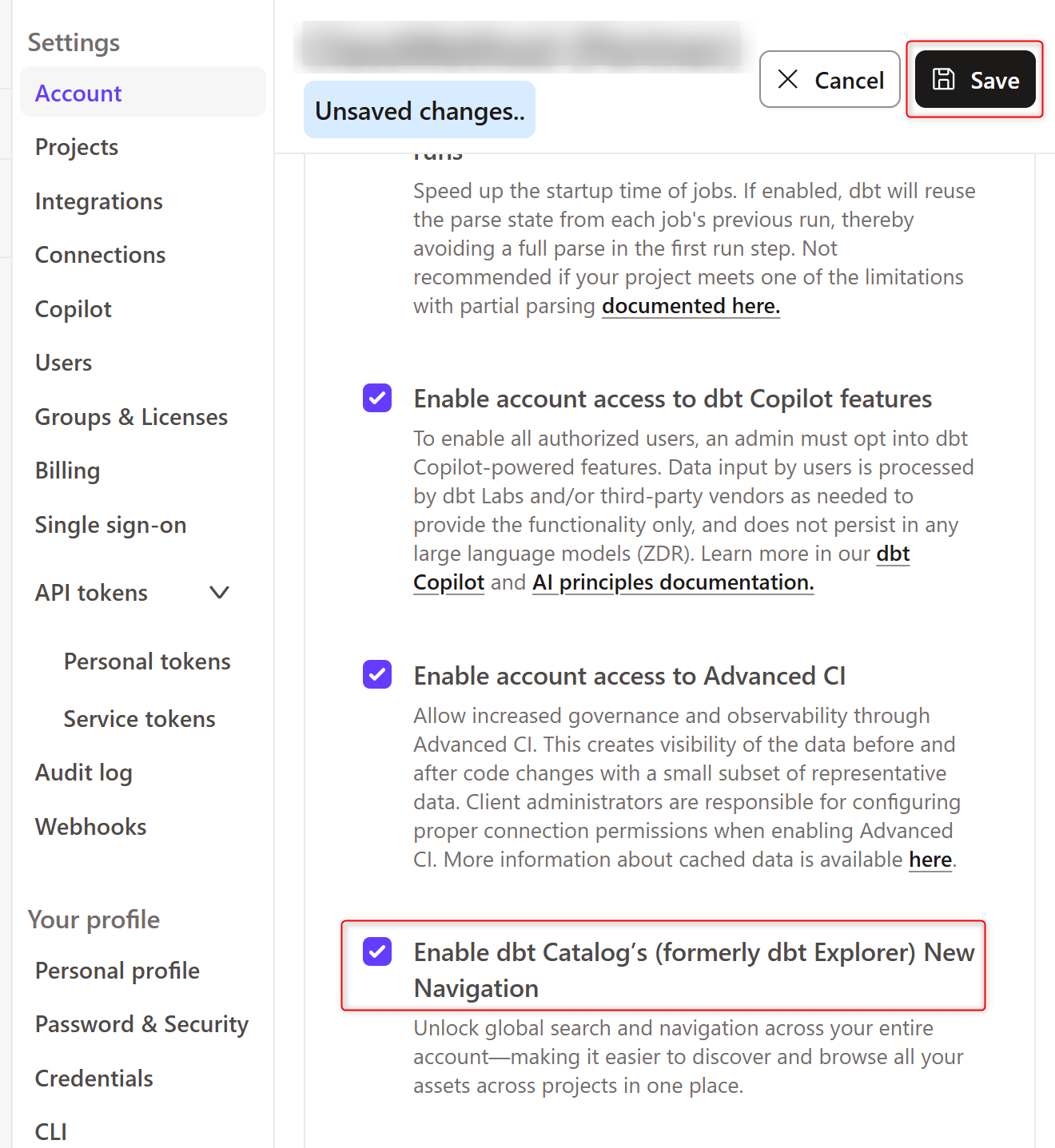
Global Navigationを試してみる
一度dbt Cloudのブラウザを更新すると、左のメニューの中でCatalogがAccount homeの下に移動していることがわかります。全dbt projectに対する検索ができる機能のため、機能の配置もグローバルレベルとなっています。
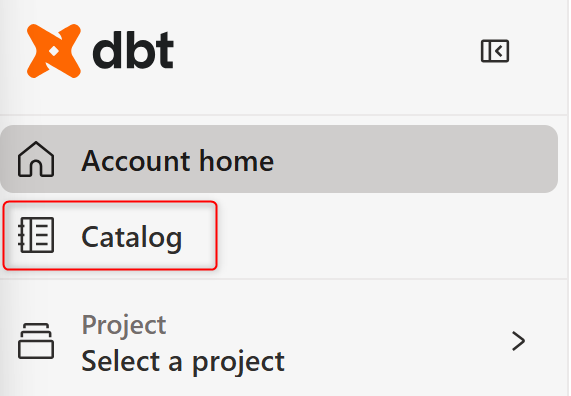
Catalogのトップ画面について
実際にこのCatalogを押してみると、下図のような画面となります。対象のdbt Cloud内にある全てのdbt projectが左側に表示される形でまとまっています。
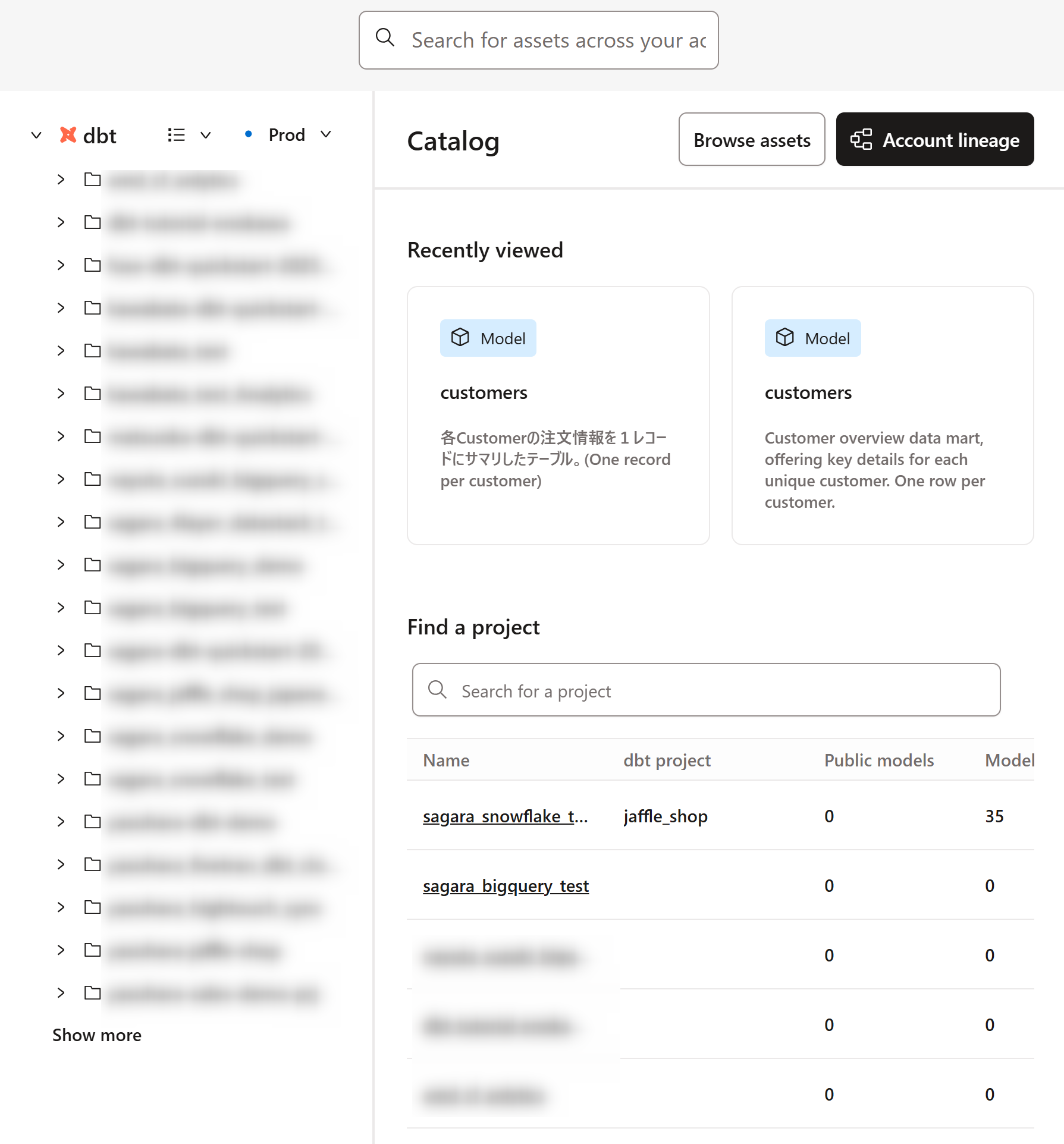
一番上の検索欄で検索をすると、全dbt projectの全オブジェクトを跨いだ検索ができます。(ただし、2025/7/18時点では日本語での検索に対応しておりません…)
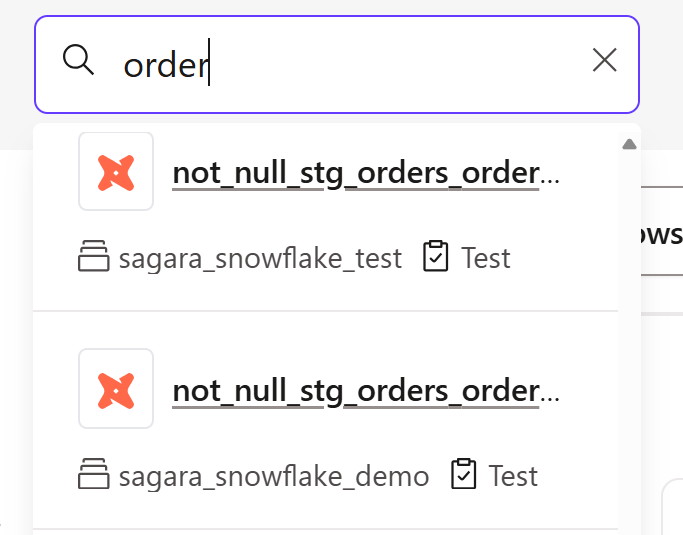
左側のdbt projectの一覧からは、表示形式を変えたり、Production/Staging/DevelopmentのどのEnvironmentで表示するかを切り替える事ができます。
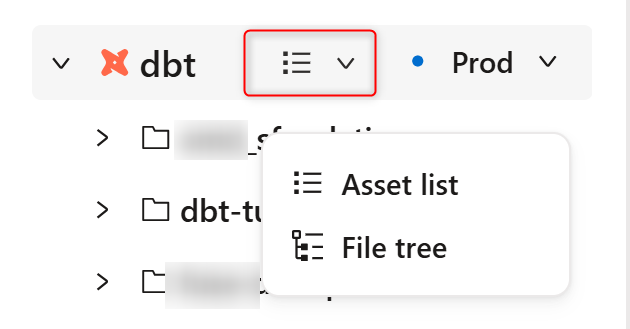
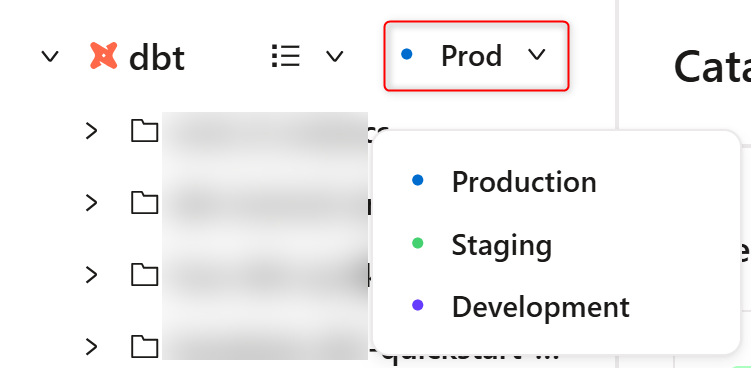
Catalogトップの右側の画面では、最近閲覧したものや、projectをModel数と併せて一覧で確認したり、Modelの一覧を表示することが出来ます。
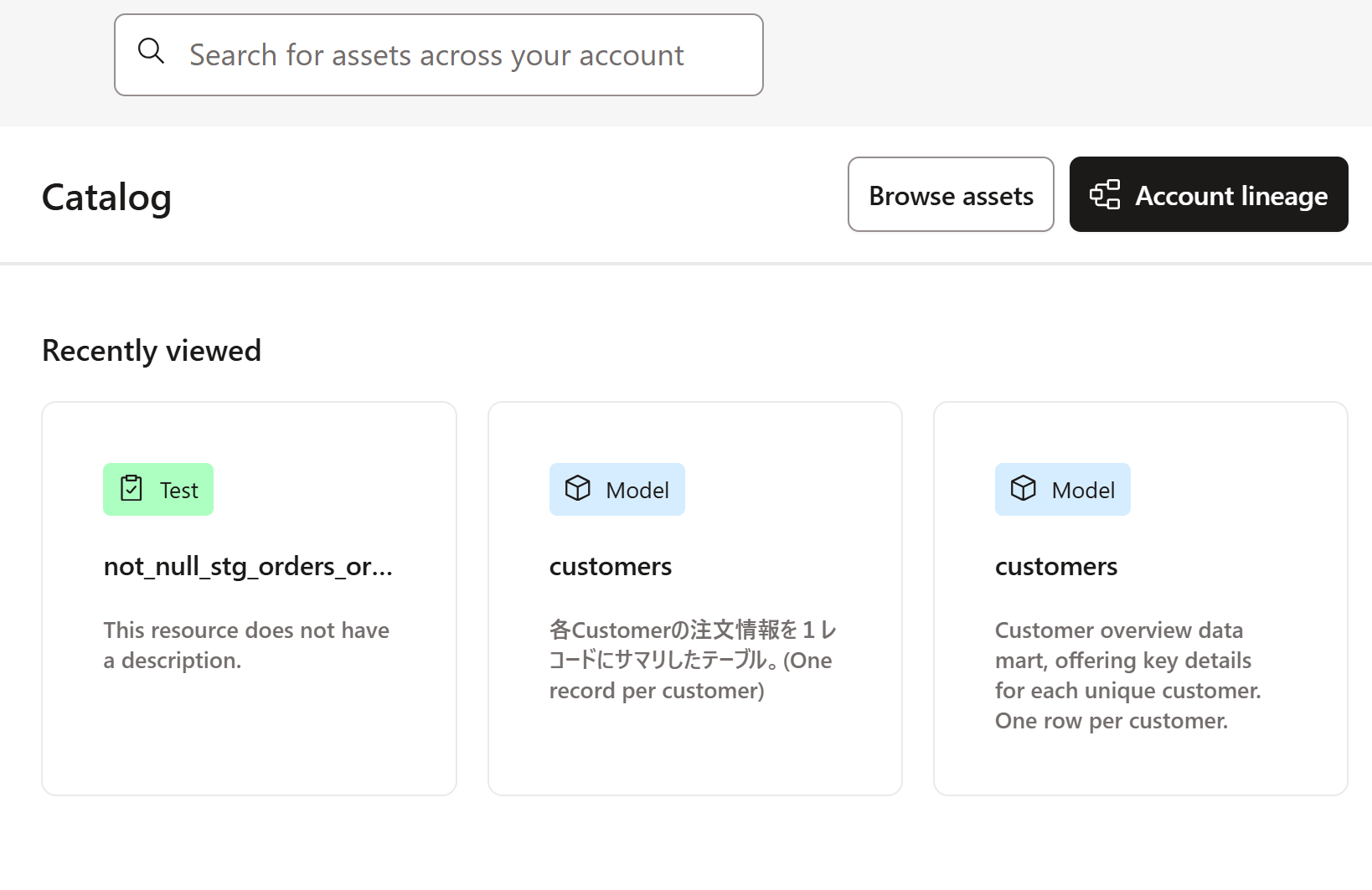
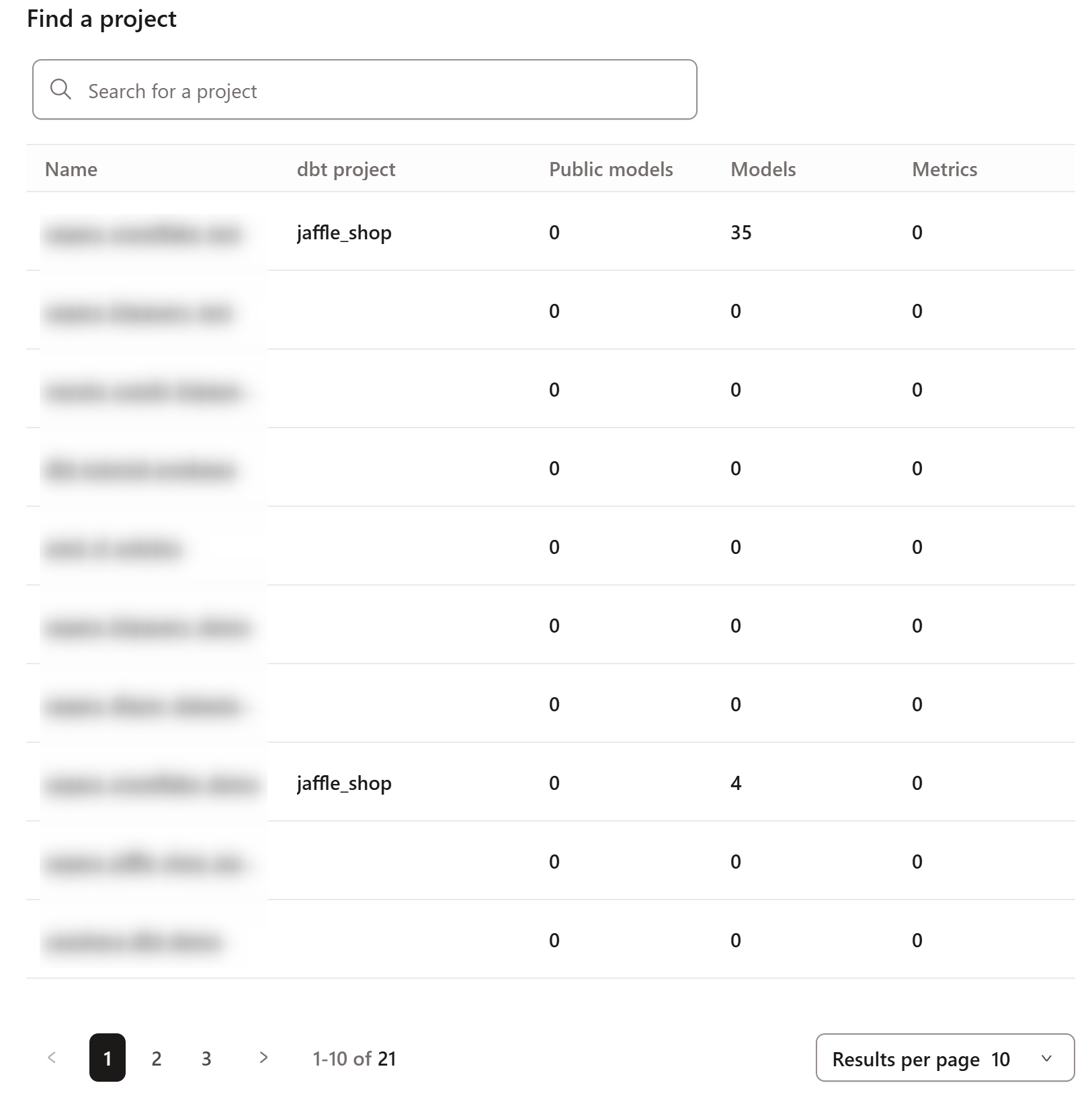
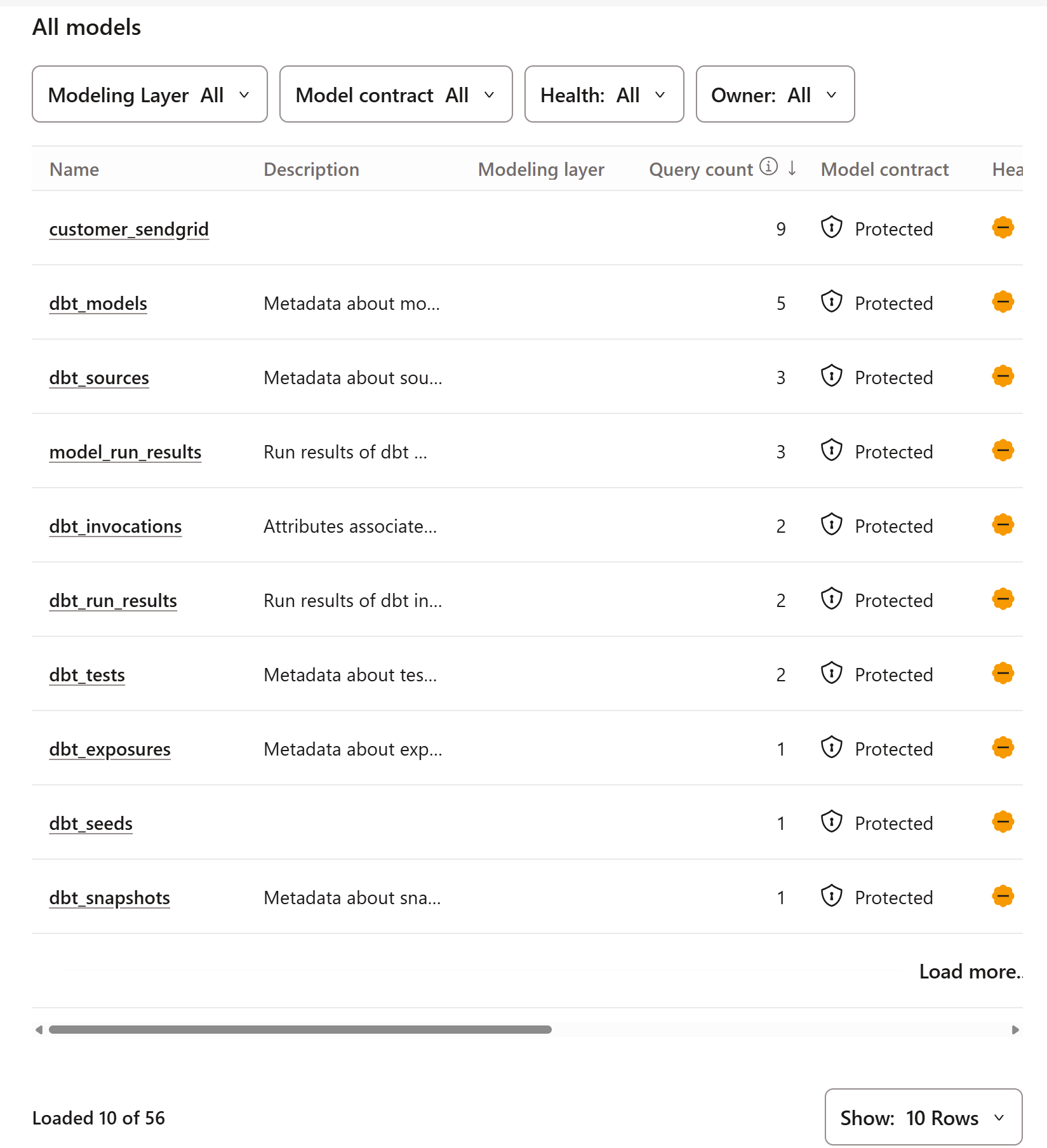
Browse assetsについて
Catalog内のBrowse assetsを押してみます。
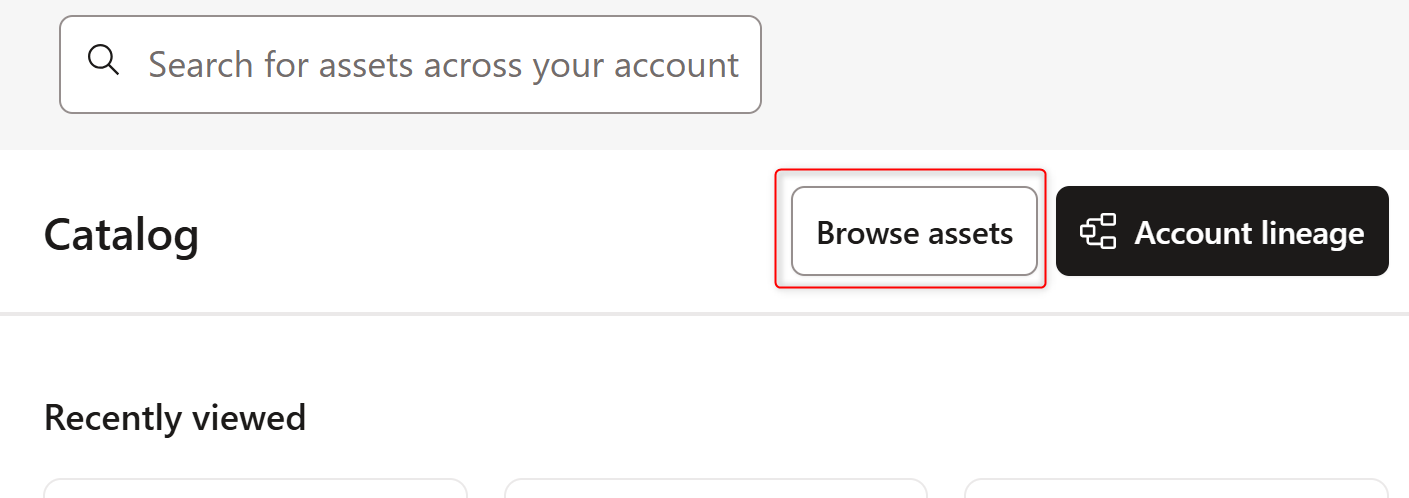
この画面では、細かく条件を絞り込みながら、このdbt Cloud内に存在する各オブジェクトを検索していくことが可能です。
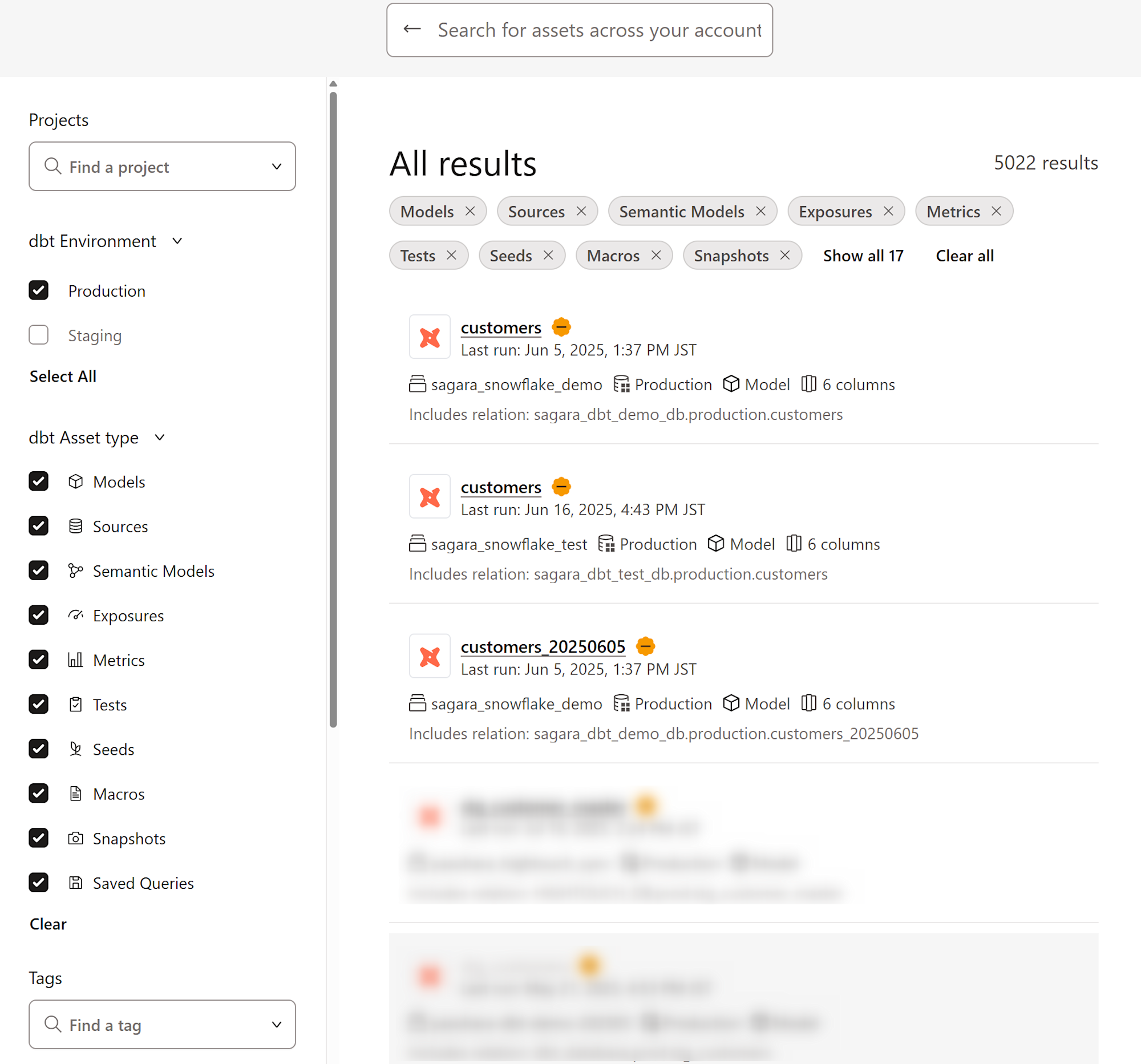
Account lineageについて
Catalog内のAccount lineageを押してみます。
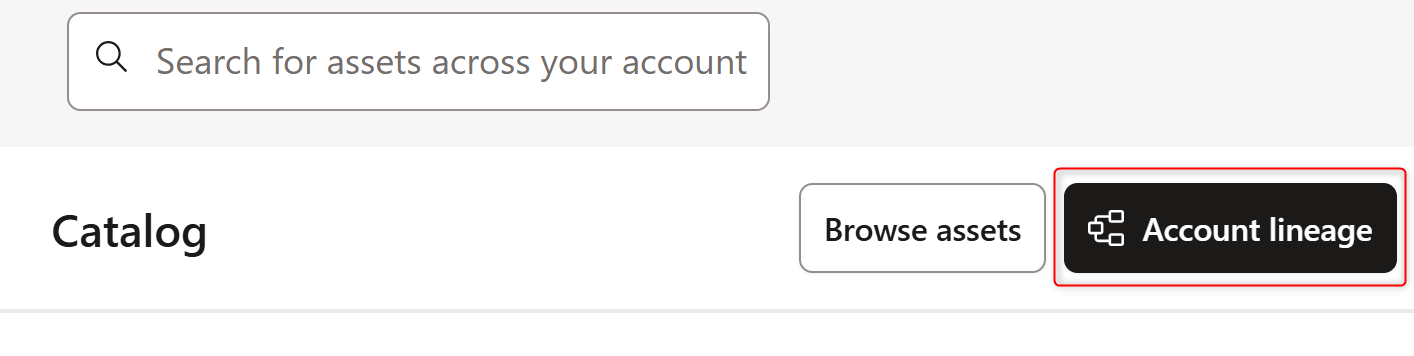
ただ、これは複数projectでdbt Meshを構成している場合のみリネージが表示される機能のようです…
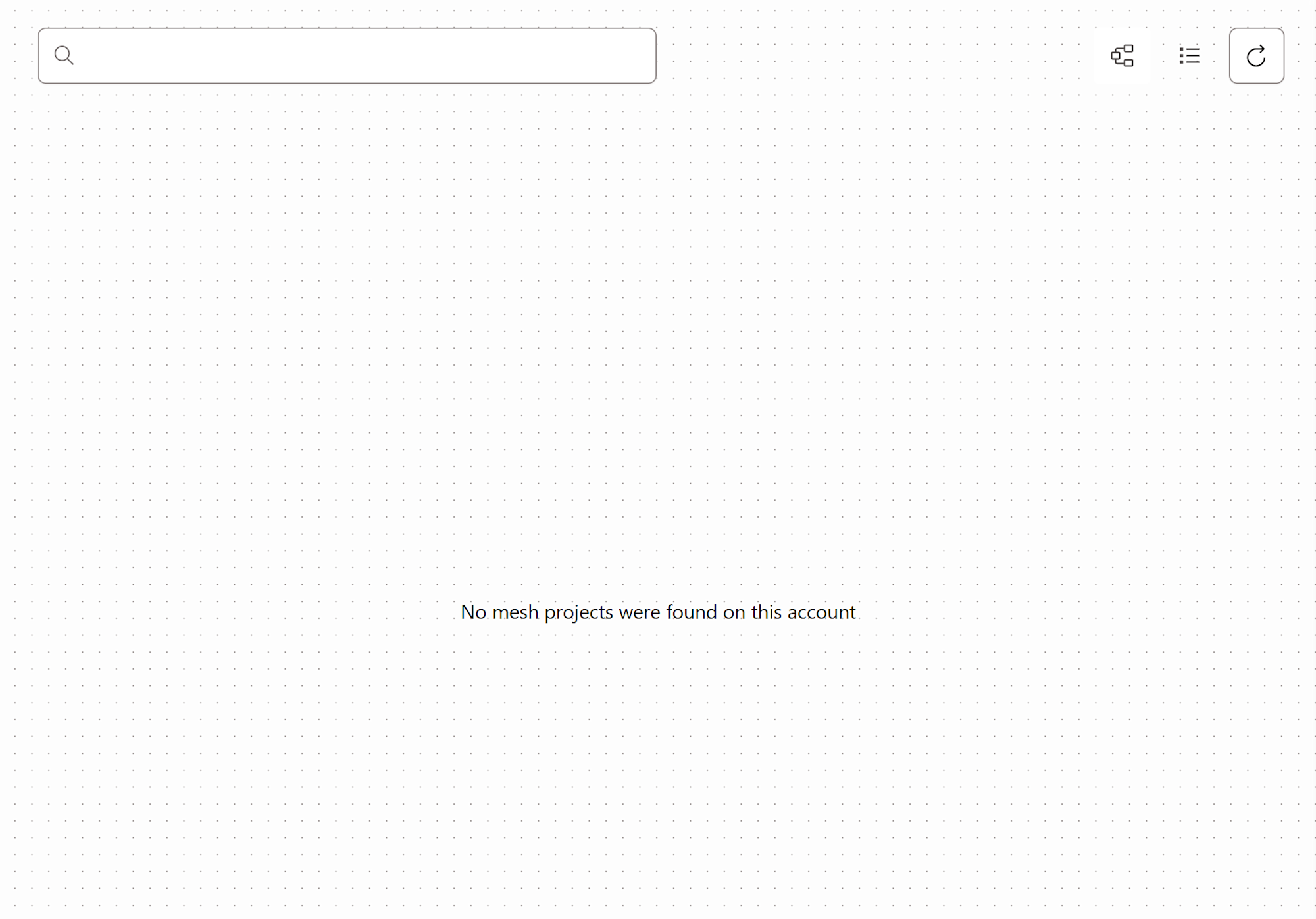
最後に
dbt Catalogで全てのdbt projectを検索対象とできる「Global Navigation」がリリースされたので試した内容をまとめてみました。
dbt Catalogは2025年5月末にリブランディングしたばかりですが、このGlobal Navigationによってよりデータカタログらしい機能になったと感じました!










